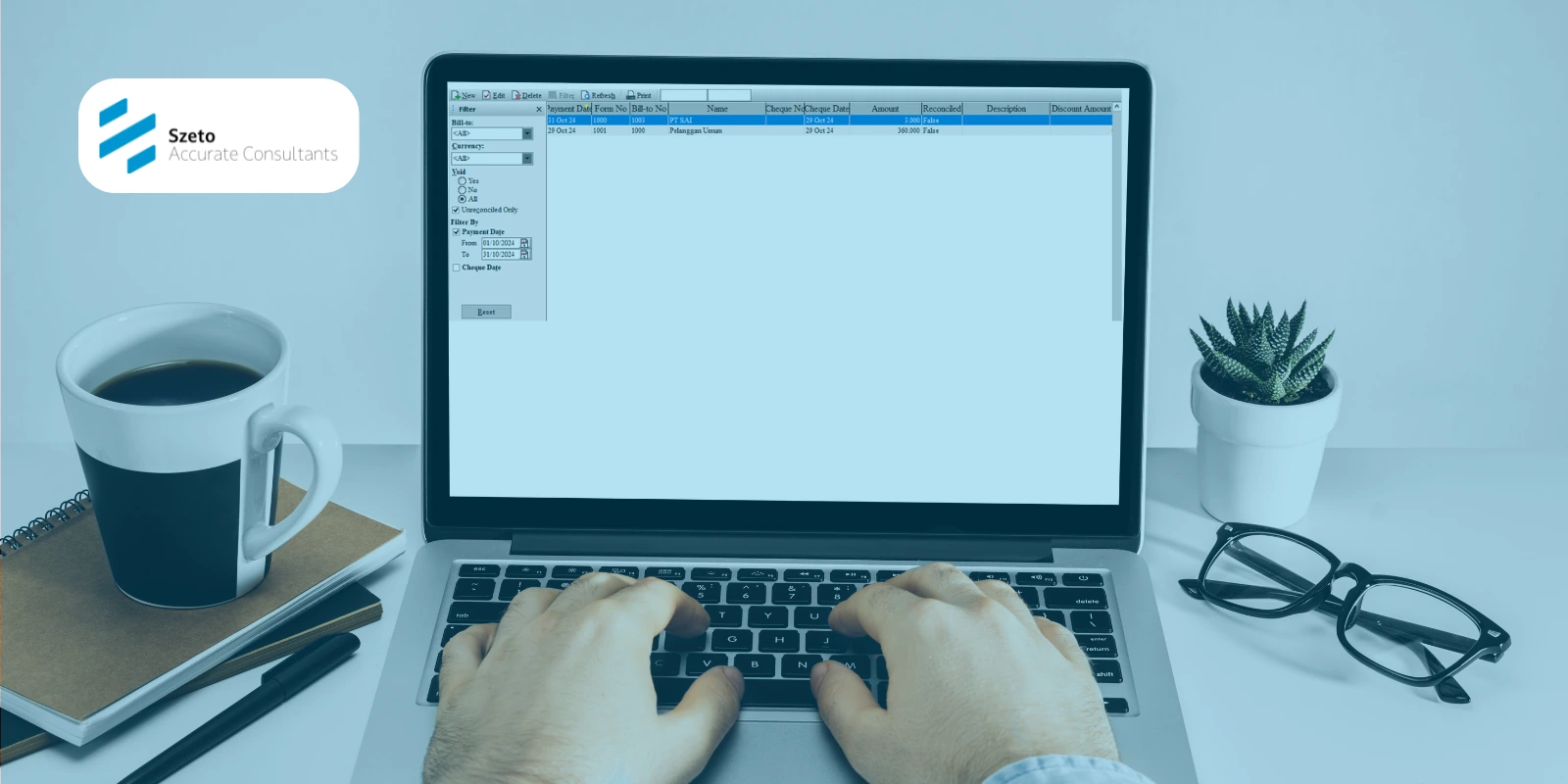Sales Receipt for Sales Invoice
Pencatatan aktivitas penerimaan pelanggan berupa pembayaran Faktur Penjualan (Sales Invoice) terutang dapat dilakukan dengan cara berikut ini:
1. Buka Formulir Sales Receipt dari menu utama Activities – Sales – Sales Receipt (Aktivitas – Penjualan – Penerimaan Penjualan).
2. Isi formulir Sales Receipt dengan mengikuti petunjuk pada gambar berikut ini:
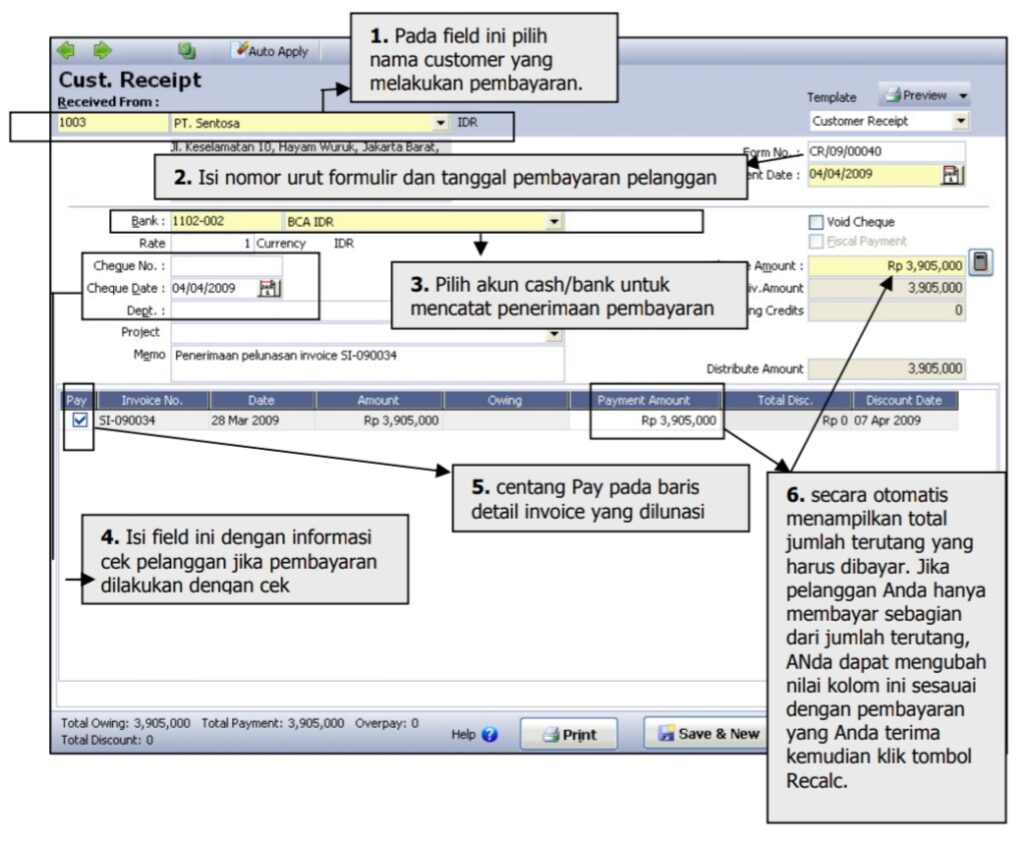
3. Setelah semua informasi pada formulir Sales Receipt selesai diinput, klik tombol Save and Close untuk menyimpan penginputan yang telah anda lakukan sekaligus untuk menutup tampilan Formulir Sales Receipt.
Sales Receipt With Discount
Pada saat pembayaran invoice, terkadang ada discount tambahan selain discount yang berasal dari invoice, misal discount yang berasal dari Syarat Pembayaran (Terms) 2/10,n30. Untuk memasukkan discount ini, berikut ini langkah-langkahnya:
1. Buka form Sales Receipt dari menu Activities [Aktifitas] – Sales [Penjualan] – Sales Receipt [Penerimaan Pelanggan] atau dari menu Explorer – Sales.
2. Pilih Customer dan isi semua field yang dibutuhkan seperti form no, tanggal, bank, no cek dan tanggal cek serta memo.
3. Centang invoice yang ingin dilunasi pada kolom Pay, atau isikan jumlah yang dibayarkan pada kolom Payment Amount.
4. Kemudian klik kanan pada baris invoice yang akan di discount, lalu klik Discount/Write off – Info. Setelah itu akan muncul window Discount Information.
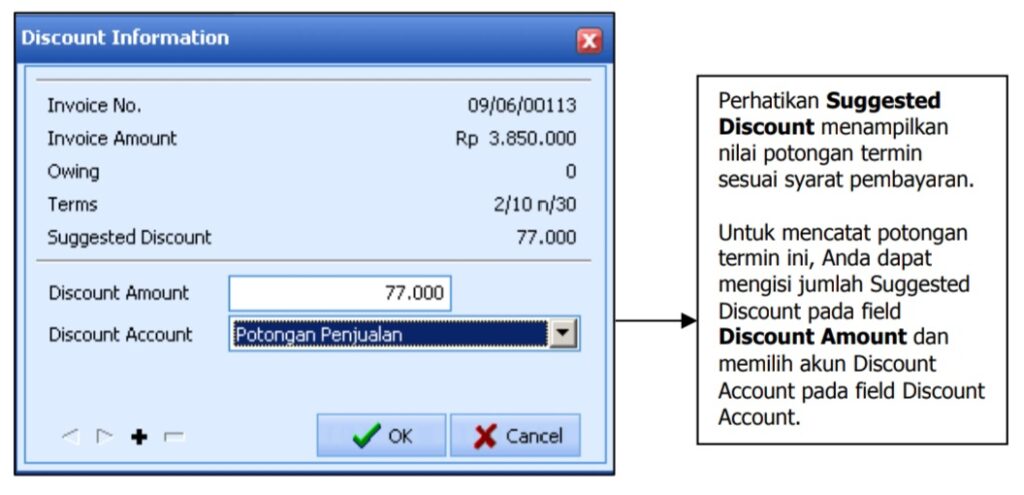
5. Isikan jumlah discount pada field Discount Amount, kemudian pilih Discount Account dengan mengklik tombol drop down, dan isikan Department jika ada. Discount ini dapat diisikan lebih dari sekali dengan mengklik tombol (+) sedangkan tombol (–) untuk menghapus discount yang sudah diinput.
6. Setelah semua data terisi dengan lengkap, jangan lupa untuk mengklik tombol Recalc untuk memastikan jumlah pembayaran benar.
7. Lalu klik Save & New atau Save & Close.
Sales Receipt With Late Charge
Transaksi ini merupakan kebalikan dari transaksi sebelumnya. Pada transaksi ini, Customer dikenai denda atas keterlambatan pembayaran atau hal-hal lain. Berikut ini langkah-langkah pengerjaannya:
- Aktifitas ini sama caranya dengan Sales Receipt with discount yaitu melalui klik kanan Discount / Write – off info.
- Tetapi angka yang dimasukkan pada field Discount Amount diberi tanda MINUS (-) sehingga perlakuannya menjadi kebalikan dengan Discount. Dan untuk Discount Account biasanya diisikan dengan akun tipe Pendapatan.
Sales Receipt For Fiscal (PPN)
Pembayaran Pajak khusus untuk Customer dengan mata uang asing (Foreign Currency) biasanya dilakukan secara terpisah, karena Pajaknya langsung dihitung dalam Base Currency (Rupiah). Untuk melakukan aktivitas ini, caranya hampir sama dengan CR for SI, yaitu sebagai berikut:
- Buka form Sales Receipt, kemudian pilih Customer, lalu lengkapi semua field yang dibutuhkan.
- Sebelum mencentang invoice yang mau dibayar, aktifkan dulu (centang) option box Fiscal Payment yang terletak di sebelah kanan atas. Kemudian centang kolom Pay pada baris Invoice yang terkena pajak. Maka terlihat pada kolom Payment Amount nilai dari Pajak Invoice yang akan dibayarkan.
- Setelah semua data diisi dengan lengkap, klik tombol Recalc lalu Save form tersebut.
Sales Receipt With Other Foreign Bank Currency
Pada saat penerimaan pembayaran invoice dari pelanggan tidak terbatas pada jenis dari mata uang, Invoice yang menggunakan Foreign Currency dapat dibayar menggunakan Base Currency dan begitupun sebaliknya. Berikut ini langkah-langkah pembuatannya:
- Buka form Sales Receipt, kemudian pilih Customer, isi No form & tanggal.
- Pilih Bank yang menerima pembayaran tersebut. Jika customer nya menggunakan Foreign Currency, dapat juga memilih Bank Base Currency (Rupiah) atau sebaliknya. Invoice dengan Rupiah dibayar dengan mata uang asing.
- Kemudian isikan Rate nya sesuai dengan kurs transaksi, dan lengkapi no serta tanggal cek. Lalu centang invoice yang mau dibayar.
- Setelah semua terisi dengan benar, klik tombol Recalc, lalu akan terlihat pada field Cheque Amount jumlah yang akan dibayarkan dan pada field Equiv. Amount jumlah dalam mata uang asing.
- Lalu klik tombol Save & Close atau Save & New untuk menyimpan form tersebut.
Sales Receipt With Overpay
Terkadang pada penerimaan pembayaran dari pelanggan bisa terjadi ada kelebihan bayar. Jumlah uang yang diterima lebih banyak dari nilai invoice yang mau dibayar. Apabila terjadi seperti itu, Accurate tetap dapat menyimpan kelebihan bayar tersebut untuk bisa digunakan pada transaksi berikutnya. Berikut langkah-langkah penggunaan overpay:
- Buka form Sales Receipt, kemudian pilih Customer, isi No form & tanggal.
- Apabila pada Customer ada Overpay, maka akan terlihat jumlahnya pada field Existing Credits. Dibawah field tersebut ada option box Apply from Credit, centang box untuk menggunakan Existing Credit tersebut.
- Setelah box Apply from Credit dicentang, akan muncul option box Return Overpay. Box ini berfungsi untuk mengembalikan kelebihan bayar tersebut kepad Customer yang bersangkutan. Tetapi apabila Overpay ini ingin digunakan untuk membayar invoice lainnya, maka option box Raeturn Overpay jangan dicentang.
- Kemudian pilih invoice yang ingin dilunasi. Setelah semua data sudah terisi dengan lengkap, Save form tersebut.
Ikuti Training Accurate Bersama Szeto Accurate Consultant
Ingin tahu lebih banyak tentang Sales Receipt atau fitur lainnya di Accurate 5? Atau mungkin Anda memiliki kendala dalam pengelolaan keuangan? Jangan khawatir! Szeto Accurate Consultant siap membantu Anda.
Ikuti training Accurate sekarang juga untuk memaksimalkan penggunaan software ini dalam bisnis Anda. Hubungi customer service kami sekarang untuk informasi lebih lanjut dan jadwal pelatihan.